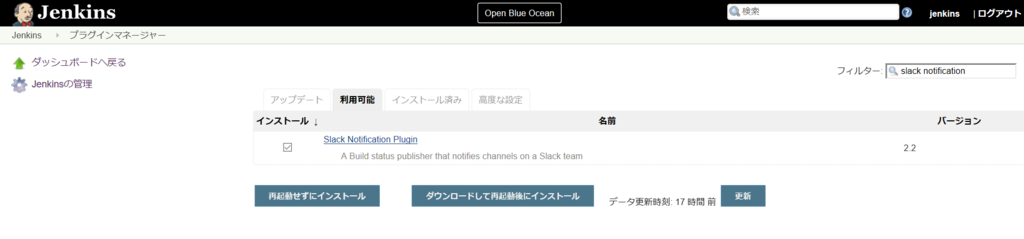Jenkins × Slack 実行結果を通知して
概要
Jenkinsでジョブの実行結果をログインして調べるのって面倒ですよね。今回は僕も私もやってみたい「Jenkins × Slack」です。紳士にSlackへ実行結果を通知してもらいましょう。

環境
- Windos 10
- Jenkins 2.46.3
- Slack
- Slack Notification Plugin 2.2
Slackを設定する
Slackのメニューから[Apps & Integrations]を選択します。

「jenkins ci」を検索。
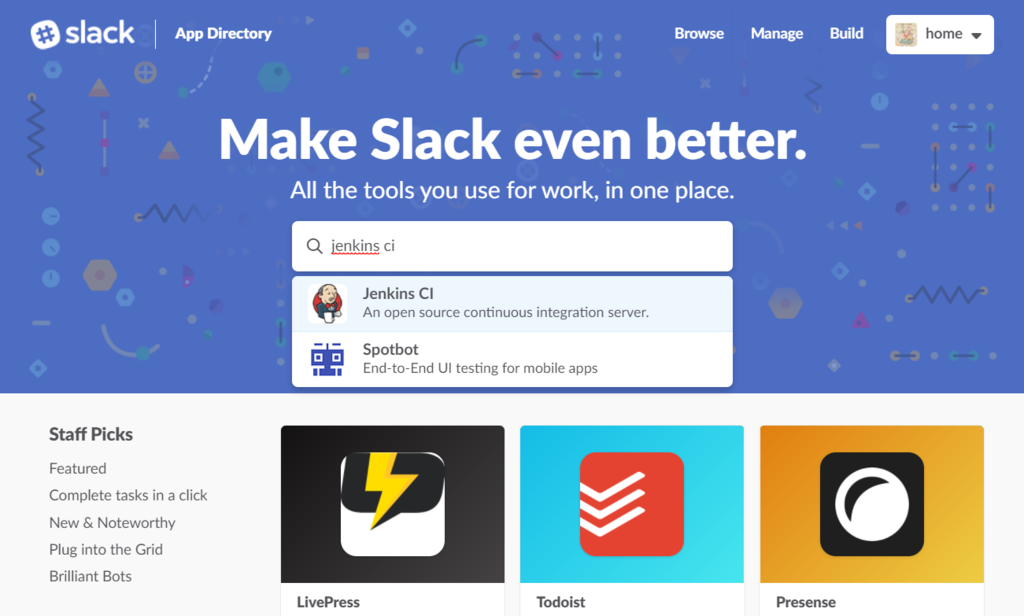
[Install]を選択。
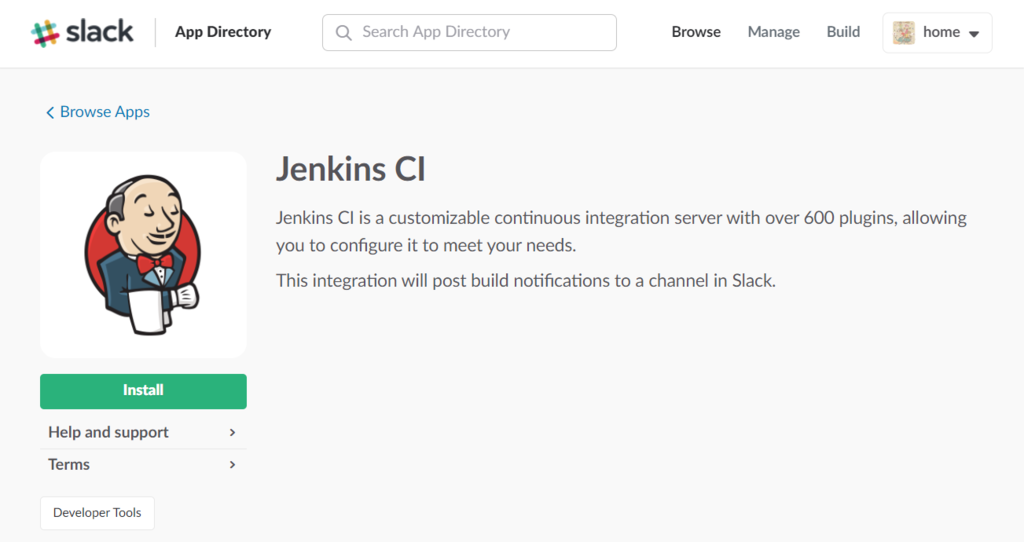
既存のチャンネルを選択するか、[create a new channel]から新しいチャンネルを作成します。
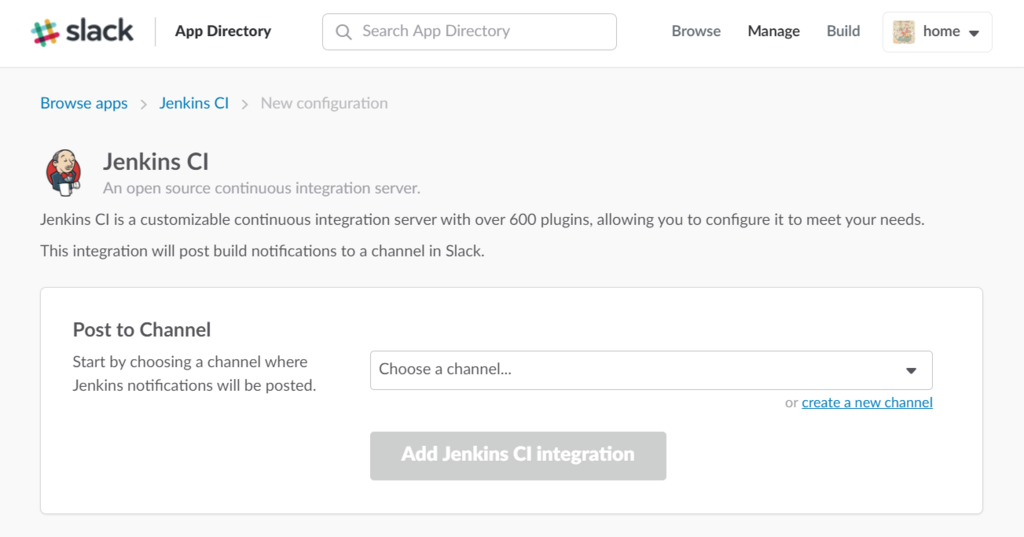
今回は新しく#jenkinsチャンネルを作成しました。
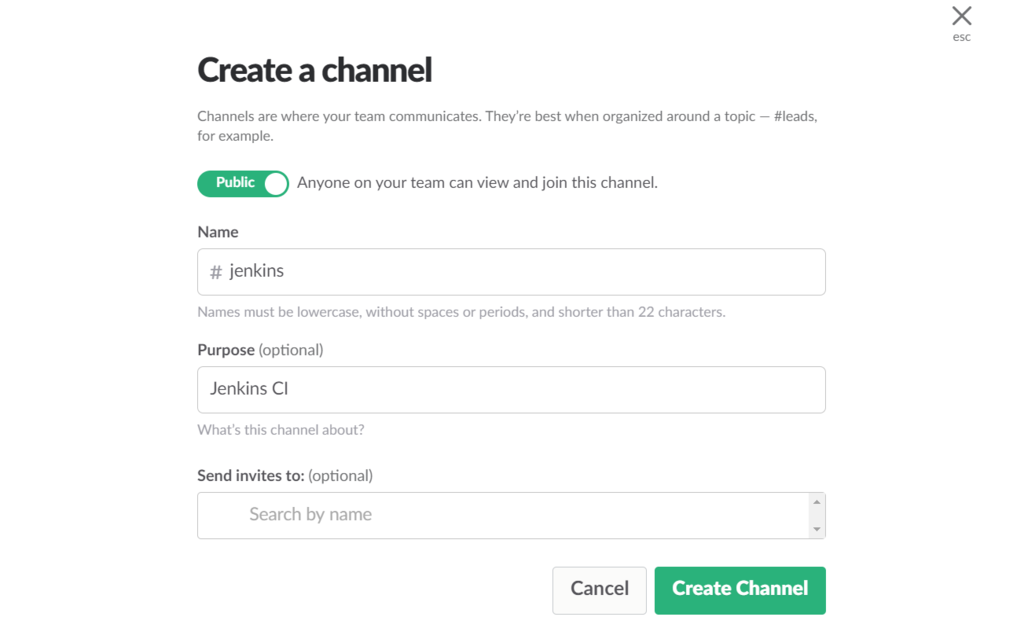
先ほどの画面に戻り#jenkinsを選択して、[Add Jenkins CI integration]を押下。
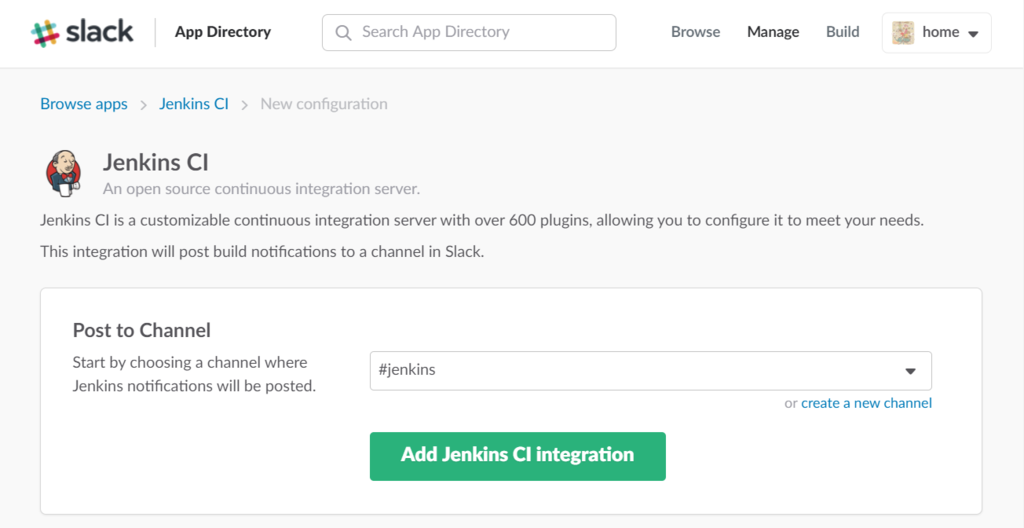
設定情報の[Token]はJenkinsの設定で使うのでコピーしておきましょう。

Jenkinsを設定する
プラグインの設定
[Jenkinsの管理]-[システムの管理]より[Global Slack Notifier Settings]で設定していきます。
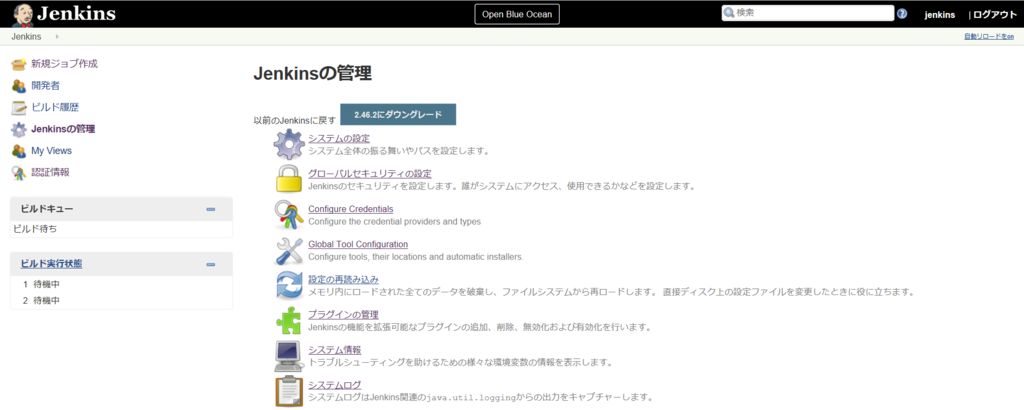
[Team Subdomain]は以下の例での「example」の部分を入力。
https://example.slack.com/, your subdomain is 'example'.
[Integration Token]はSlack側で生成されたTokenを入力して、[Integration Token Credential ID]を[なし]にすれば接続できると思います。ただ、警告にあるようにセキュリティリスクがあるようなので、[Integration Token Credential ID]を使ってみます。
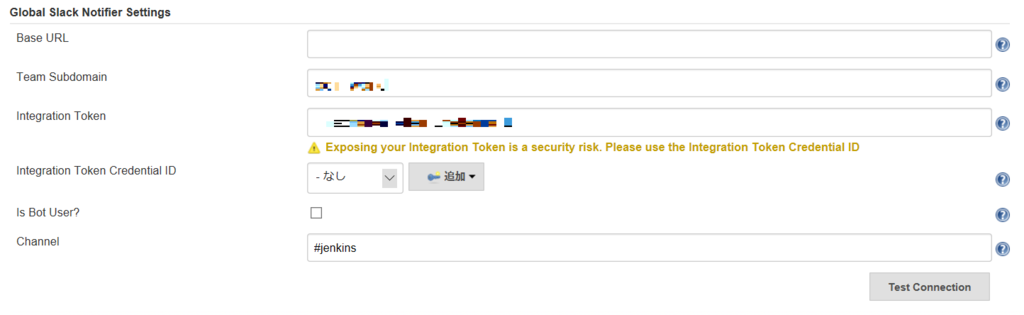
[Integration Token Credential ID]の追加を押下し、Jenkins Credentials Prviderで[種類]を[Secret text]に変更し、[Secret]にSlackのTokenを入力します。IDは適当な名前を入力し、[追加]を押下。

[Integration Token]を空にして、[Integration Token Credential ID]は先ほど追加したIDを選択します。[Test Connection]を押下してSuccessと表示されれば、Slack側に通知がでます。
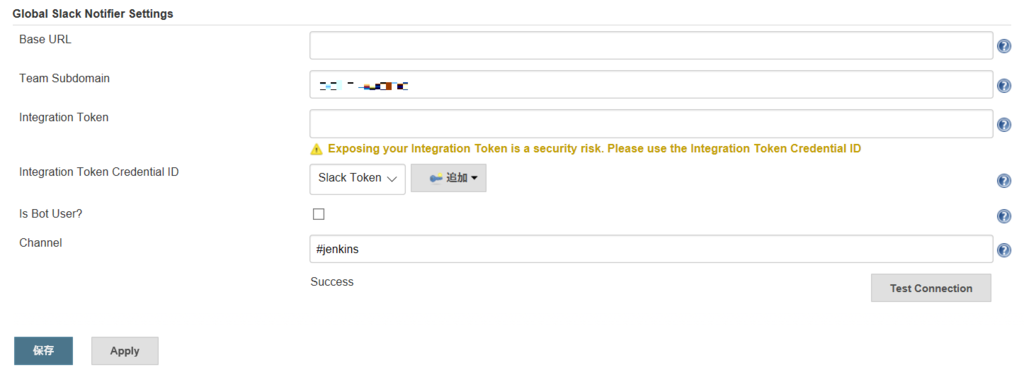
テスト接続の通知はこんな感じ。

ジョブの設定
通知させたいジョブの[設定]より、[ビルド後の処理の追加]で[Slack Notifications]を追加します。通知させたい内容にチェックを入れて保存しましょう。
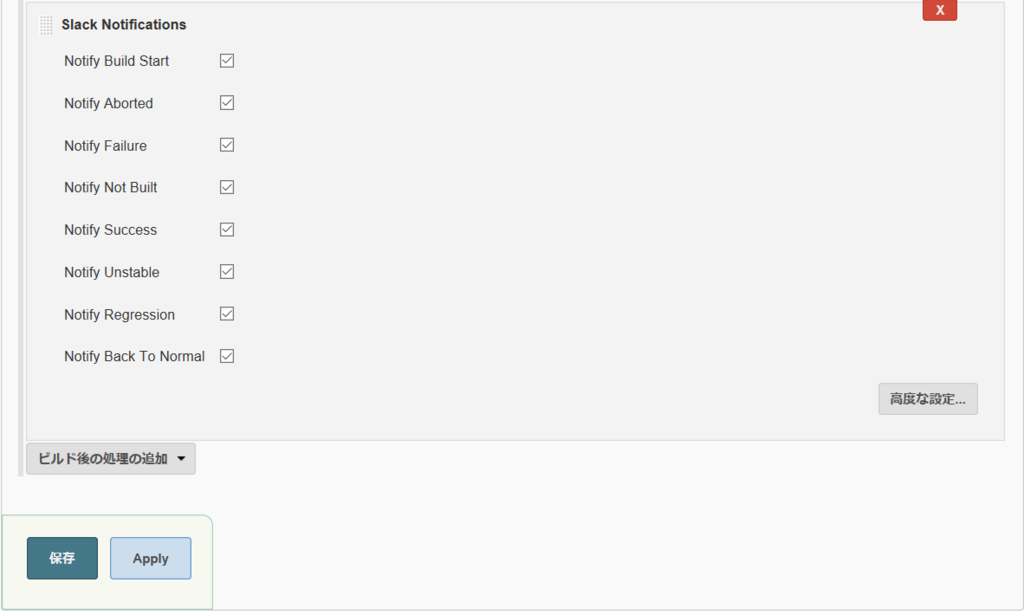
[高度な設定]では、テストのサマリーやジョブ毎の設定にオーバーライドができるようです。
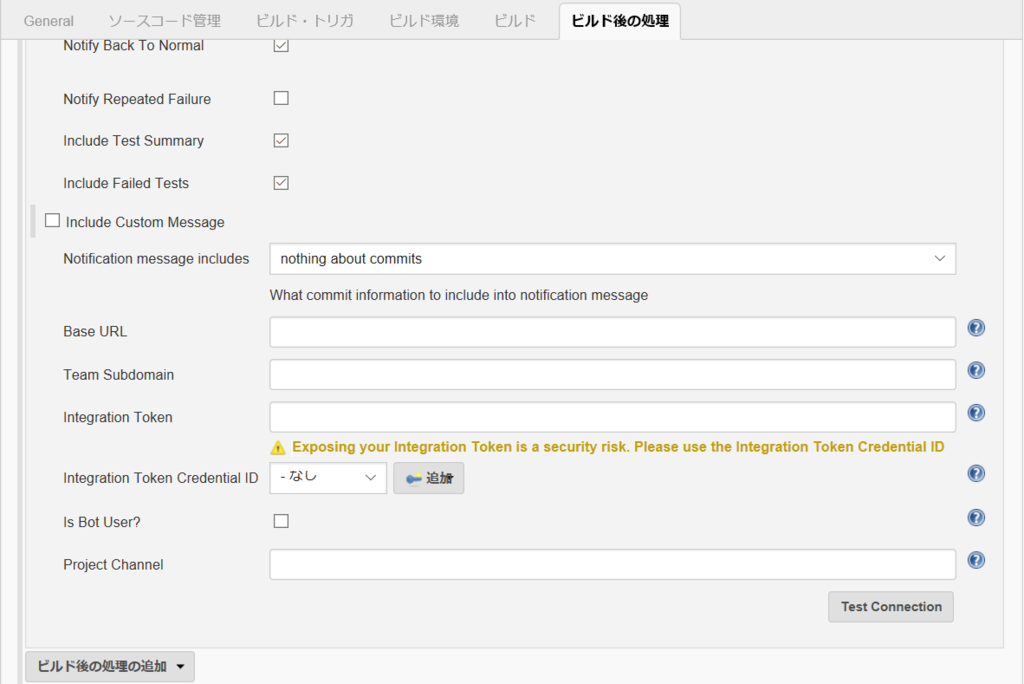
実行結果
それではビルド実行してみましょう。
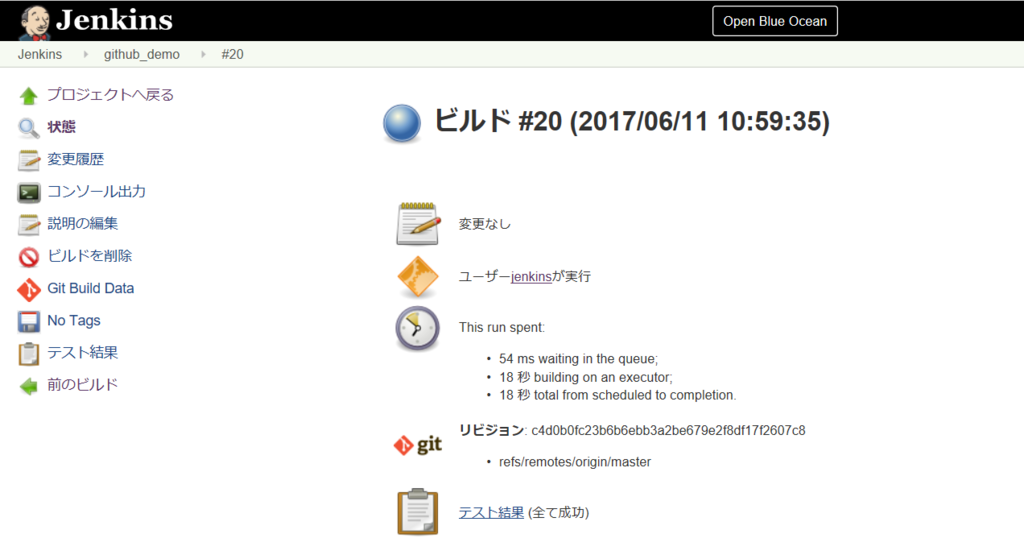
対象のチャンネルにJenkinsからの通知が来ました!

設定が簡単なのがわかったので、実際のプロジェクトでも連携させてみたくなりますね。
あー、職場にSlack導入されないかなぁ。
![[改訂第3版]Jenkins実践入門 ――ビルド・テスト・デプロイを自動化する技術 (WEB+DB PRESS plus) [改訂第3版]Jenkins実践入門 ――ビルド・テスト・デプロイを自動化する技術 (WEB+DB PRESS plus)](https://images-fe.ssl-images-amazon.com/images/I/51afwacsm6L._SL160_.jpg)
[改訂第3版]Jenkins実践入門 ――ビルド・テスト・デプロイを自動化する技術 (WEB+DB PRESS plus)
- 作者: 佐藤聖規,和田貴久,新井雄介,米沢弘樹,山岸啓,岩成祐樹,川口耕介
- 出版社/メーカー: 技術評論社
- 発売日: 2017/05/24
- メディア: 単行本(ソフトカバー)
- この商品を含むブログを見る